【美國podserver.info】注冊使用教程:
1、打開申請地址,點擊下圖位置中的“Sign Up”開始注冊。
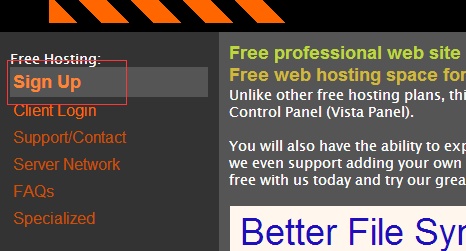
2、點擊“Sign Up”開始注冊后,進入到注冊檢查頁面,我們按下圖選擇“I’m a human.”然后點擊“Submit”進入到注冊信息填寫頁面。
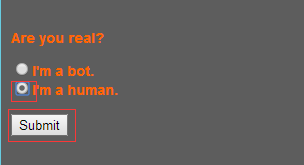
3、通過檢測后我們進入到了注冊信息填寫頁面,我們按下圖填寫免費二級域名前綴,你的密碼,注冊郵箱等。這里要提示大家的是,蝸牛在注冊時使用國內IP,是無法顯示驗證碼圖片的,所以建議無法顯示驗證碼圖片的網友,使用國外IP注冊。
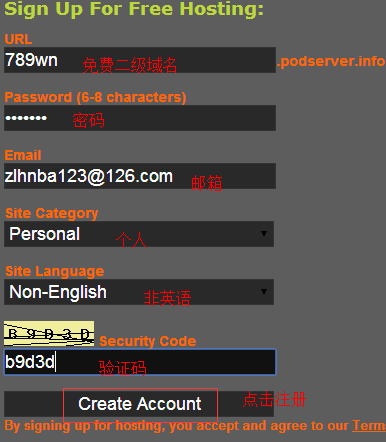
4、點擊“Create Account”后,如果顯示下面頁面,表示注冊成功
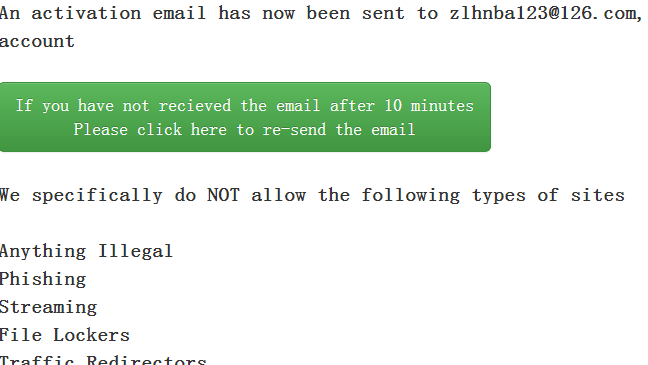
5、注冊成功后,我們打開注冊郵箱,查看收到的郵件,訪問下圖紅框位置郵件進行驗證
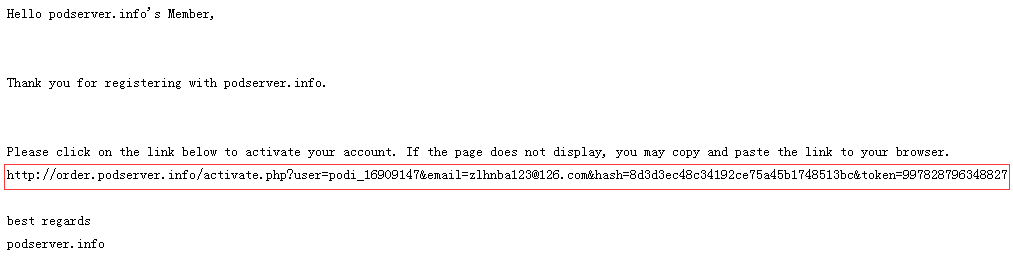
6、訪問驗證地址后,會提示“Please wait while your account is created”。我們稍等片刻后,會出現一個如下圖的頁面,上面顯示了你的主機信息,包括控制面板登錄、FTP、數據庫等信息。同時你的注冊郵箱也收到一封相關郵件,請妥善保管好這些內容,以免丟失賬號。這里要提醒大家的是,所以密碼,都是你在第三步填寫注冊信息時設置的密碼。
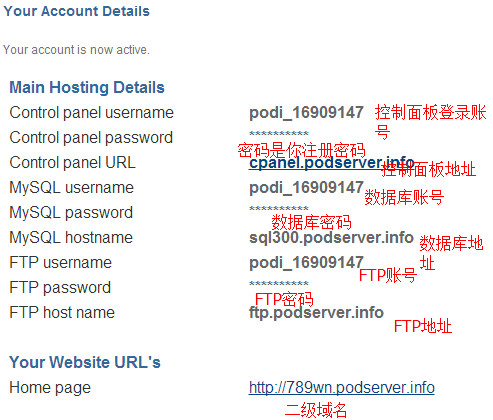
7、我們訪問“cpanel.podserver.info”,進入到控制面板登錄頁面,我們填寫賬號密碼并登錄。這里注意選擇語言,我們選擇“Chinese-simplified?”簡體中文
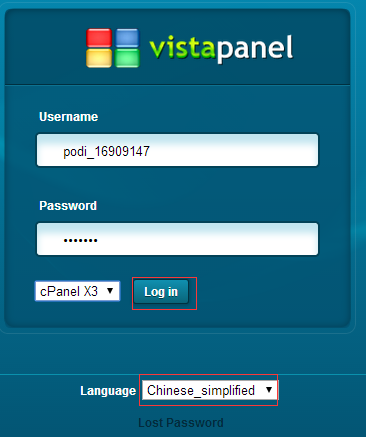
8、域名綁定。我們登錄控制面板后,選擇域名綁定,進入到域名綁定頁面
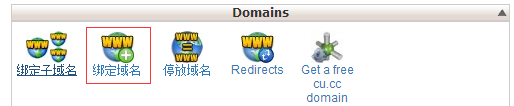
9、然后添加你要綁定的域名。
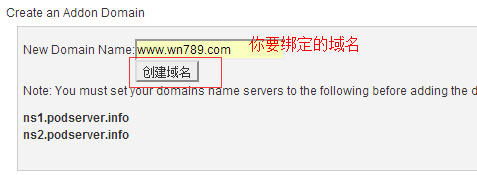
如果要綁定你的域名,那么你先要到域名的控制面板修改NS服務器地址為“ns1.podserver.info、ns2.podserver.info”。我們這里以免費的【Freenom.com】域名為例。如果你還不會注冊【Freenom.com】域名,請查看:【Freenom.com】.cf、.ga、.gq、.ml、.tk免費頂級域名完整申請及解析教程。我們首先進入到【Freenom.com】域名管理的控制面板:
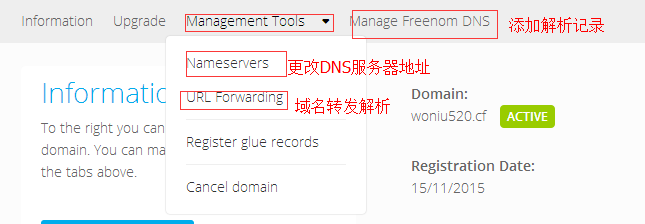
下面是更改DNS服務器地址,我們把下圖的f1g1ns1.dnspod.net和f1g1ns2.dnspod.net改成“ns1.podserver.info、ns2.podserver.info”

然后在到下圖頁面添加你修改NS服務器地址的域名,點擊“創建域名”綁定成功。
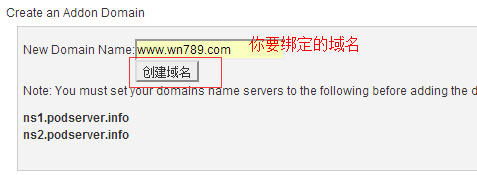
9、數據庫創建。我們點擊“MySQL 數據庫”進入到數據庫創建頁面。
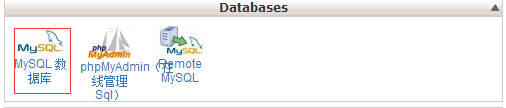
創建數據庫
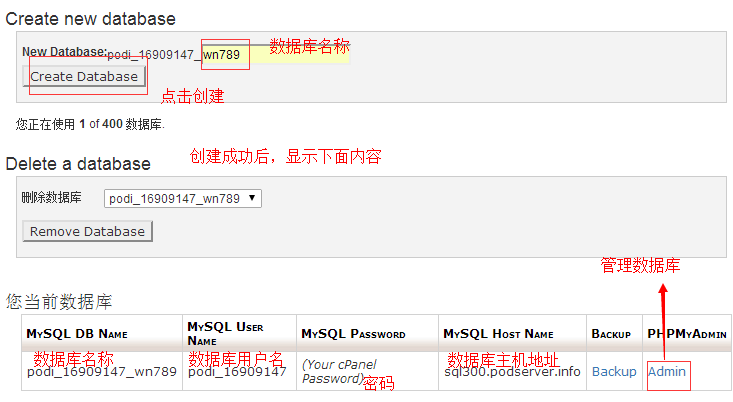
10、FTP文件管理。
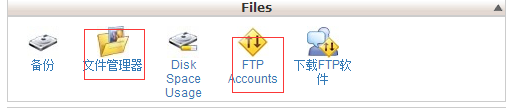
我們點擊“FTP Accounts”,可以查看到FTP信息
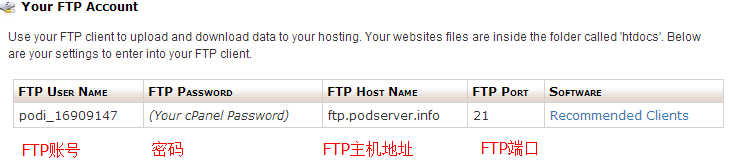
相信的FTP使用教程,請查看:






)












